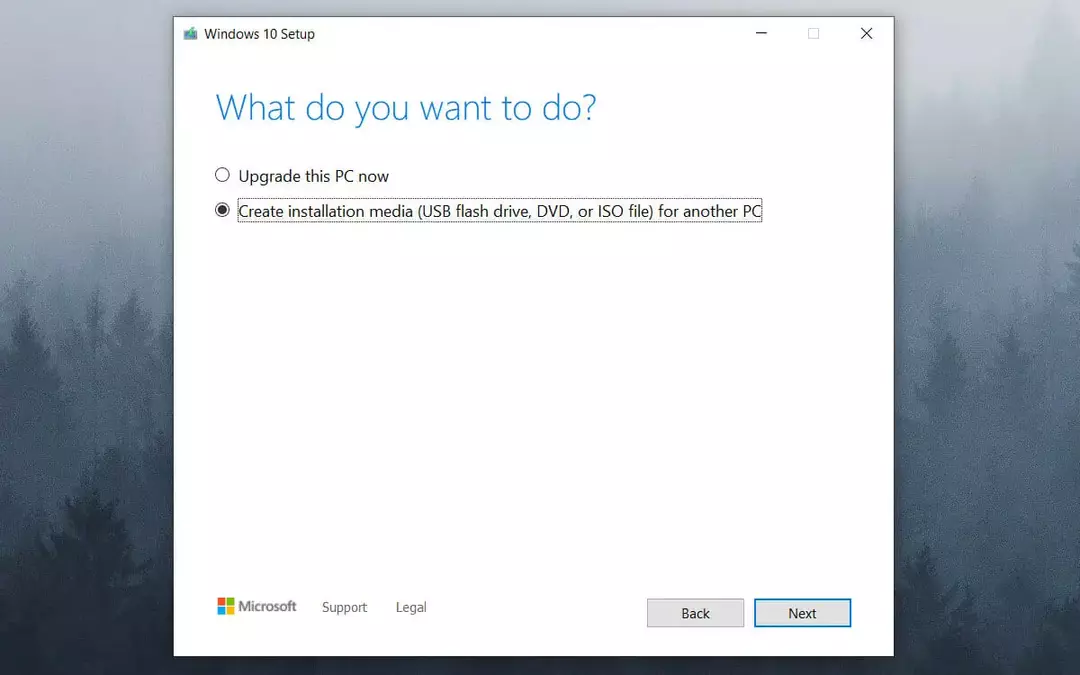Pred chvíľou sme hovorili o tom, čo môžete urobiť opraviť knihu Kindle, ktorá sa nestiahne. Teraz je čas hovoriť o ďalšom probléme, a to - že sa Kindle Book nedá otvoriť. Pokračoval som a analyzoval som všetky riešenia a zoskupil som ich podľa zložitosti.
Základné riešenie problémov Kindle:
1. Skontrolujte internetové pripojenie:
- Otvorte nastavenia Wi-Fi zariadenia.
- Pripojte sa k stabilnej sieti Wi-Fi.
- Skúste znova otvoriť knihu.
2. Reštartujte svoj Kindle:
- Podržte tlačidlo napájania 20 sekúnd.
- Počkajte, kým sa zariadenie reštartuje.
- Skúste znova otvoriť knihu.
3. Synchronizujte svoje zariadenie:
- Potiahnite prstom nadol z domovskej obrazovky.
- Klepnutím na „Synchronizovať“ aktualizujte knižnicu obsahu.
- Skúste znova otvoriť knihu.
4. Skontrolujte aktualizácie softvéru Kindle:
- Prejdite na „Nastavenia“ > „Možnosti zariadenia“.
- Aktualizácie skontrolujte v časti „Informácie o zariadení“.
- Nainštalujte všetky dostupné aktualizácie.
5. Spravujte svoj obsah na Amazone:
- Prihláste sa do svojho účtu Amazon.
- Prejdite do časti „Váš obsah a zariadenia“.
- Doručte problematickú knihu do svojho zariadenia.
6. Skontrolujte kompatibilitu formátu knihy:
- Skontrolujte formát knihy v obchode Kindle Store.
- Zaistite kompatibilitu s vaším zariadením Kindle.
7. Reštartujte aplikáciu Kindle:
- Ukončite a znova spustite aplikáciu.
- Skúste znova otvoriť knihu.
8. Znovu si stiahnite knihu:
- Odstráňte problematickú knihu zo zariadenia.
- Znova si stiahnite z Kindle Store.
9. Preskúmajte chyby Kindle:
- Všimnite si všetky chybové hlásenia.
- Hľadajte riešenia online.
10. Zabezpečte kompatibilitu softvéru Kindle:
- Overte kompatibilitu softvéru s formátom knihy.
Pokročilé riešenie problémov s Kindle:
11. Skontrolujte úložný priestor:
- Prejdite na „Nastavenia“ > „Úložisko“.
- Ak je úložisko plné, odstráňte nepoužívaný obsah.
12. Otestujte ďalšiu knihu:
- Stiahnite si inú knihu na testovanie.
13. Overte stav účtu Amazon:
- Skontrolujte akékoľvek problémy súvisiace s účtom na Amazone.
14. Obnovenie továrenských nastavení vášho Kindle:
- Prejdite na „Nastavenia“ > „Možnosti zariadenia“.
- Vyberte možnosť „Obnoviť predvolené výrobné nastavenia“.
15. Aktualizujte aplikáciu Kindle:
- Skontrolujte aktualizácie aplikácií v obchode s aplikáciami vášho zariadenia.
16. Riešenie problémov s DRM:
- Zabezpečte registráciu zariadenia a licencovanie knihy.
17. Použiť režim v lietadle:
- Zapnite a vypnite režim v lietadle.
- Skúste znova otvoriť knihu.
18. Skontrolujte rodičovskú kontrolu:
- Skontrolujte obmedzenia v časti „Nastavenia“.
19. Zakázať aplikácie tretích strán:
- Odstráňte všetky konfliktné aplikácie alebo prispôsobenia.
20. Úprava miestnych nastavení:
- Skontrolujte správne nastavenia regiónu v časti „Nastavenia“.
Expertné riešenie problémov Kindle:
21. Overte dátum a čas zariadenia:
- Upravte dátum a čas v časti „Nastavenia“ > „Možnosti zariadenia“.
22. Prepnúť účty Amazon:
- Prihláste sa pomocou iného účtu Amazon.
- Pri konkrétnych problémoch vyhľadajte osobnú pomoc.
24. Test na inom zariadení:
- Skúste knihu otvoriť na inom zariadení.
25. Riešenie softvérových konfliktov:
- Odstráňte alebo zakážte softvér tretej strany.
26. Vytvorenie nového používateľského profilu:
- Otestujte, či sa kniha otvára v novom profile.
27. Vyhnite sa útek z väzenia:
- Uistite sa, že zariadenie nebolo upravené.
28. Eliminujte vonkajšie rušenie:
- Uchovávajte mimo dosahu silných magnetických polí alebo elektronických zariadení.
29. Pripojte sa k inej sieti Wi-Fi:
- Otestujte v inej sieti.